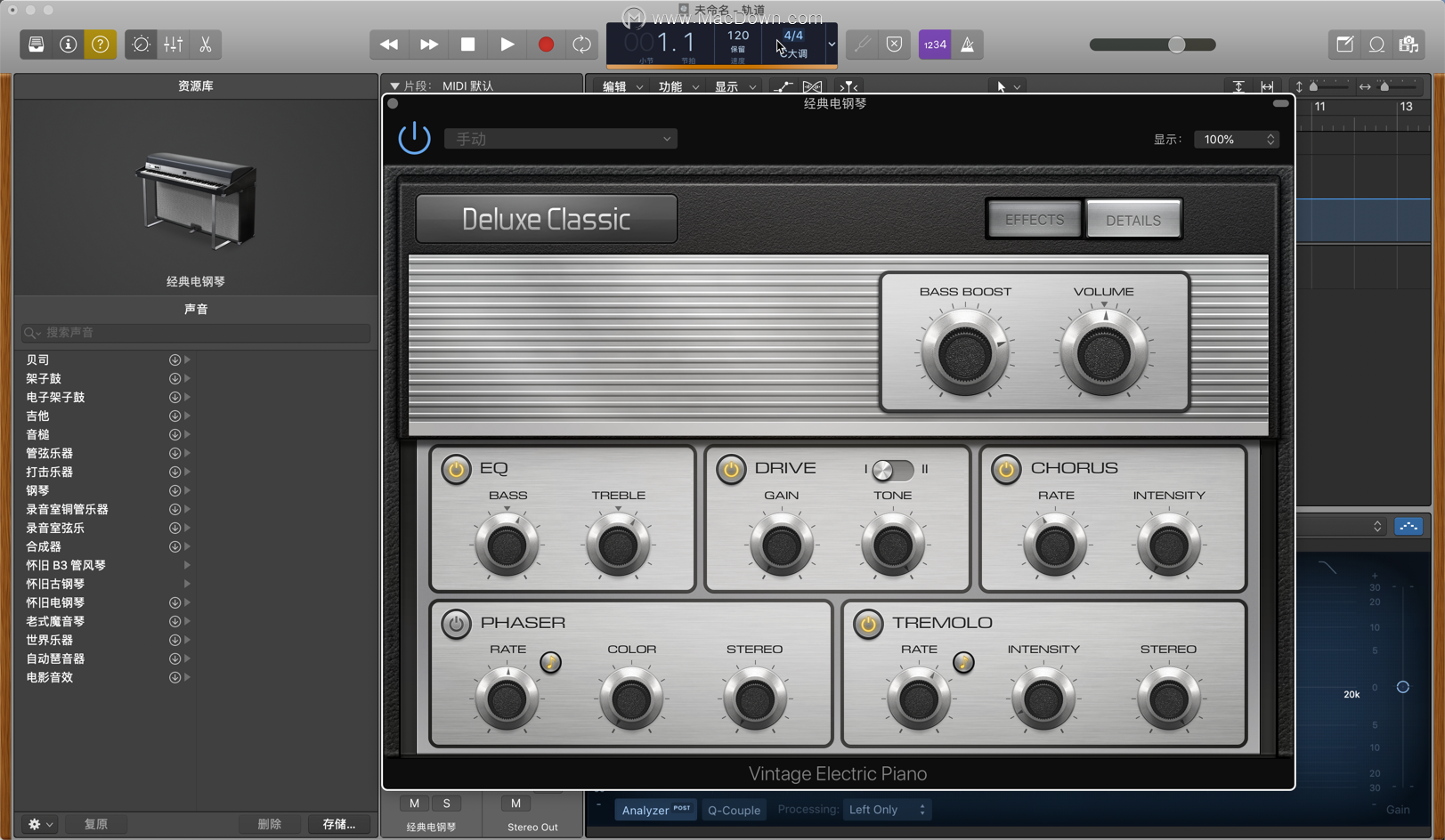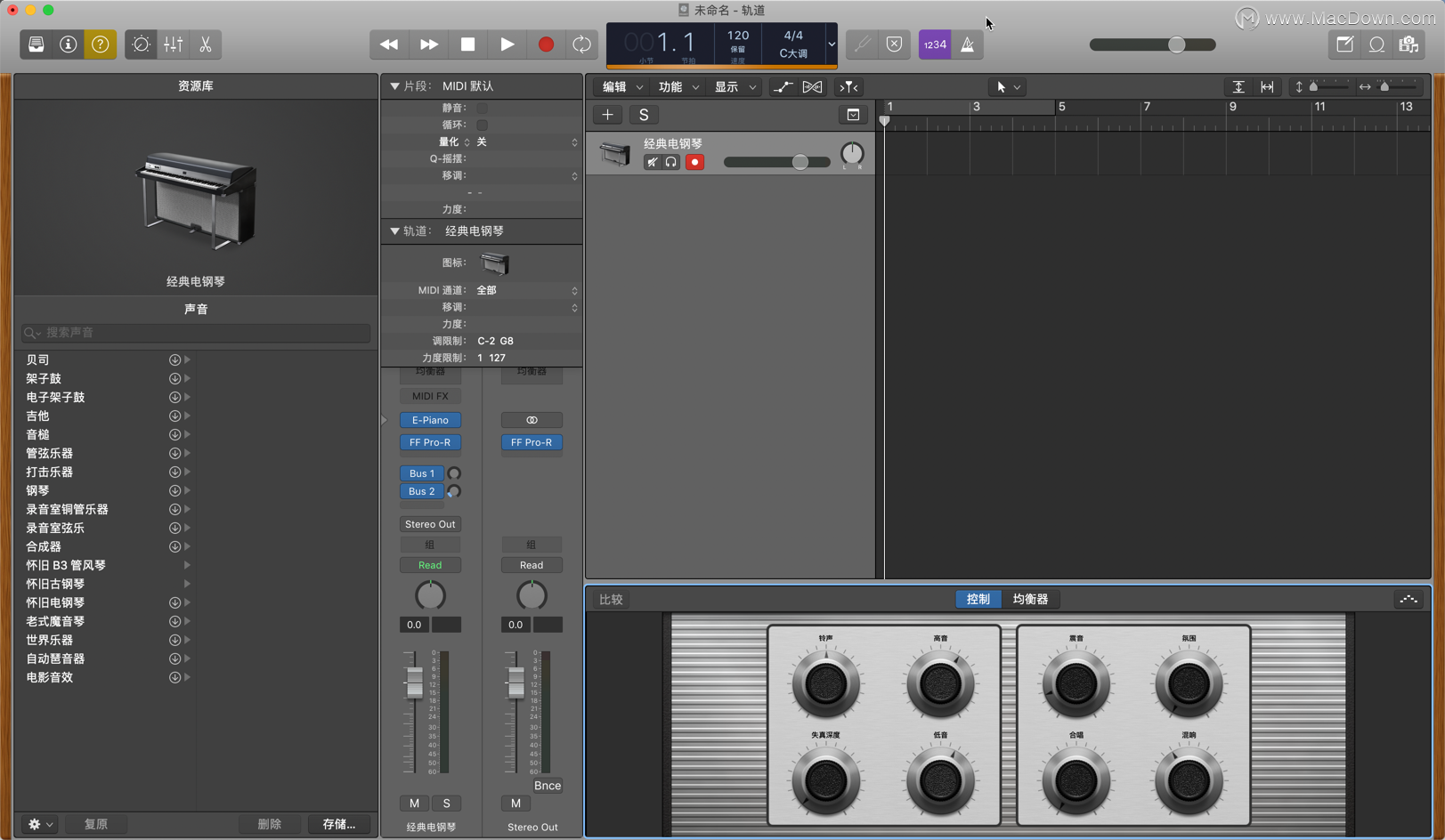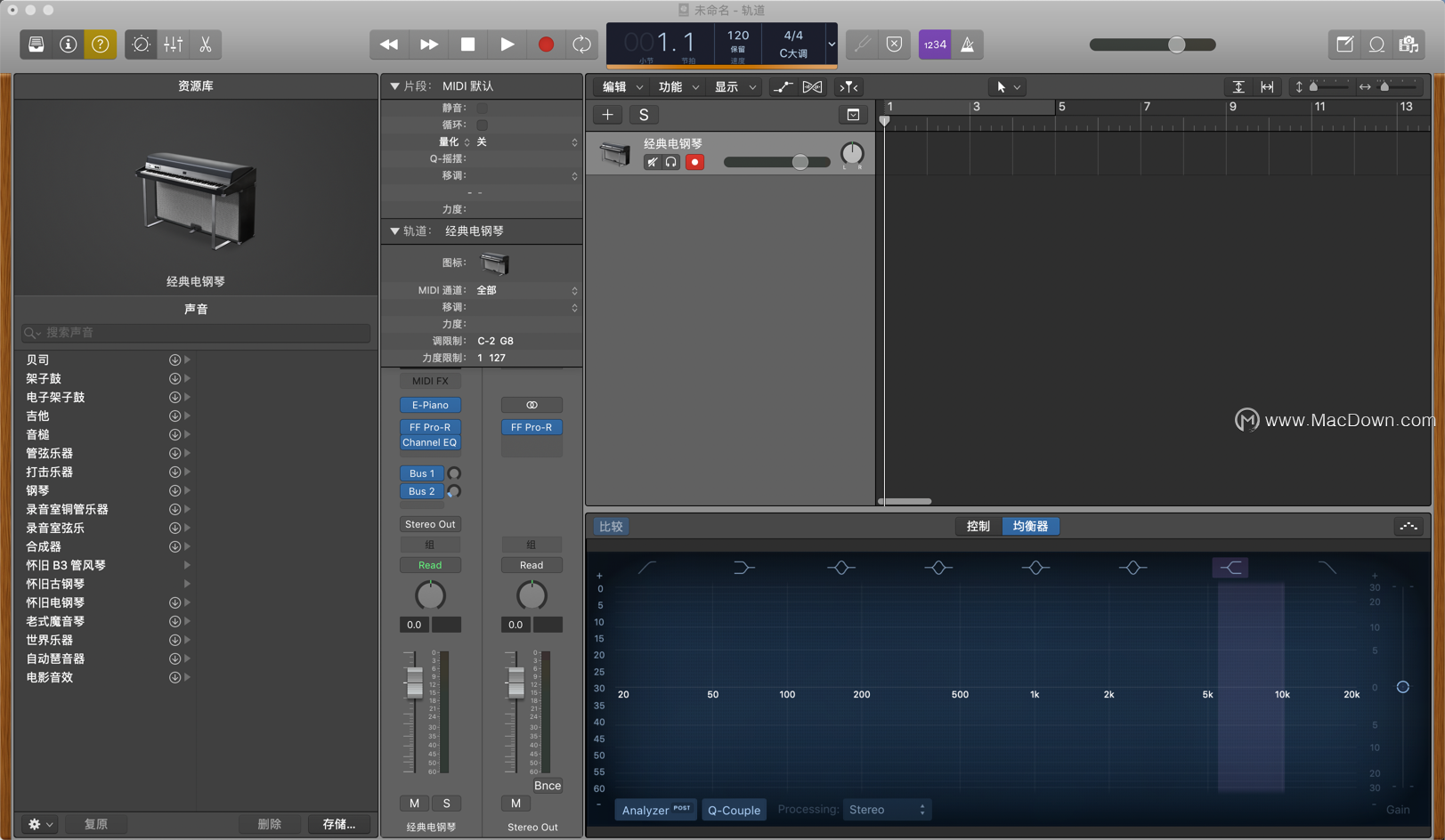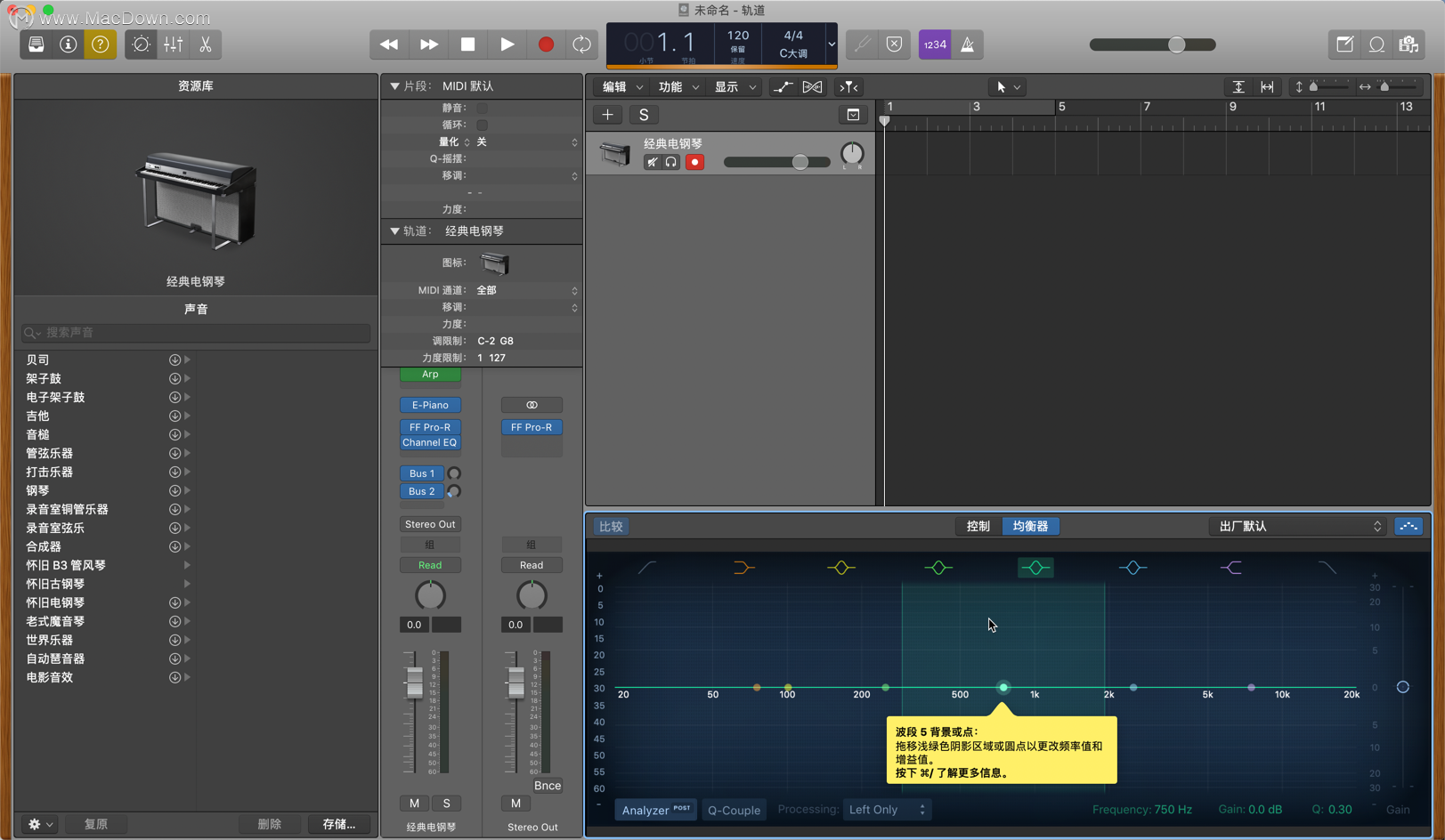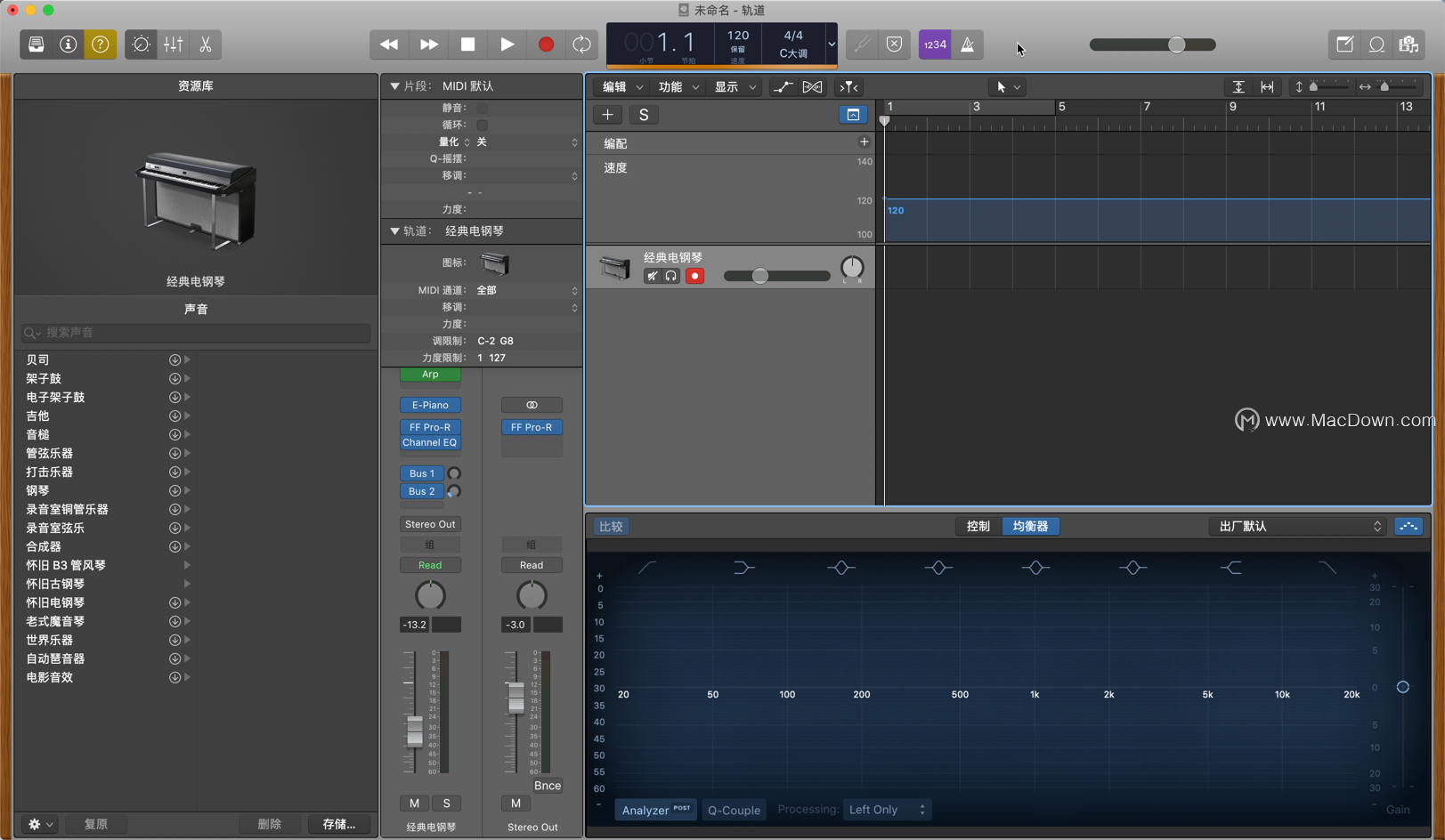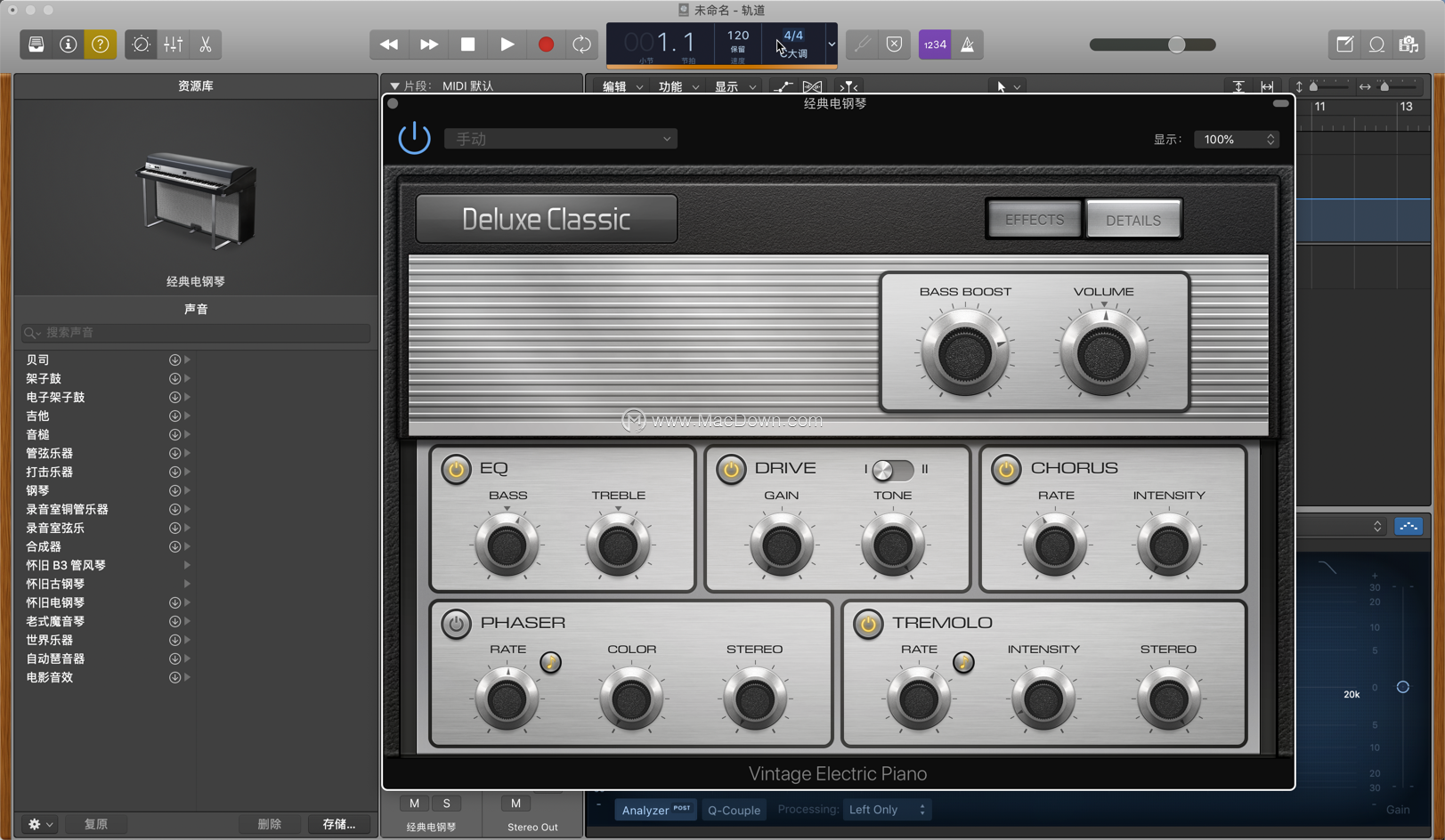还在到处找音频插件合集?小编今天为大家带来了FabFilter Total Bundle 2023 for Mac(音频插件合集)修复版。FabFilter 2023Total Bundle 是一组所有 FabFilter 插件。通过这个捆绑包,您可以获得我们的专业 EQ、混响、压缩器、多频带动态、限制器、去齿音和门/扩展器、创造性的多频带失真、延迟、滤波器和合成器插件。有需要的朋友,欢迎前来下载!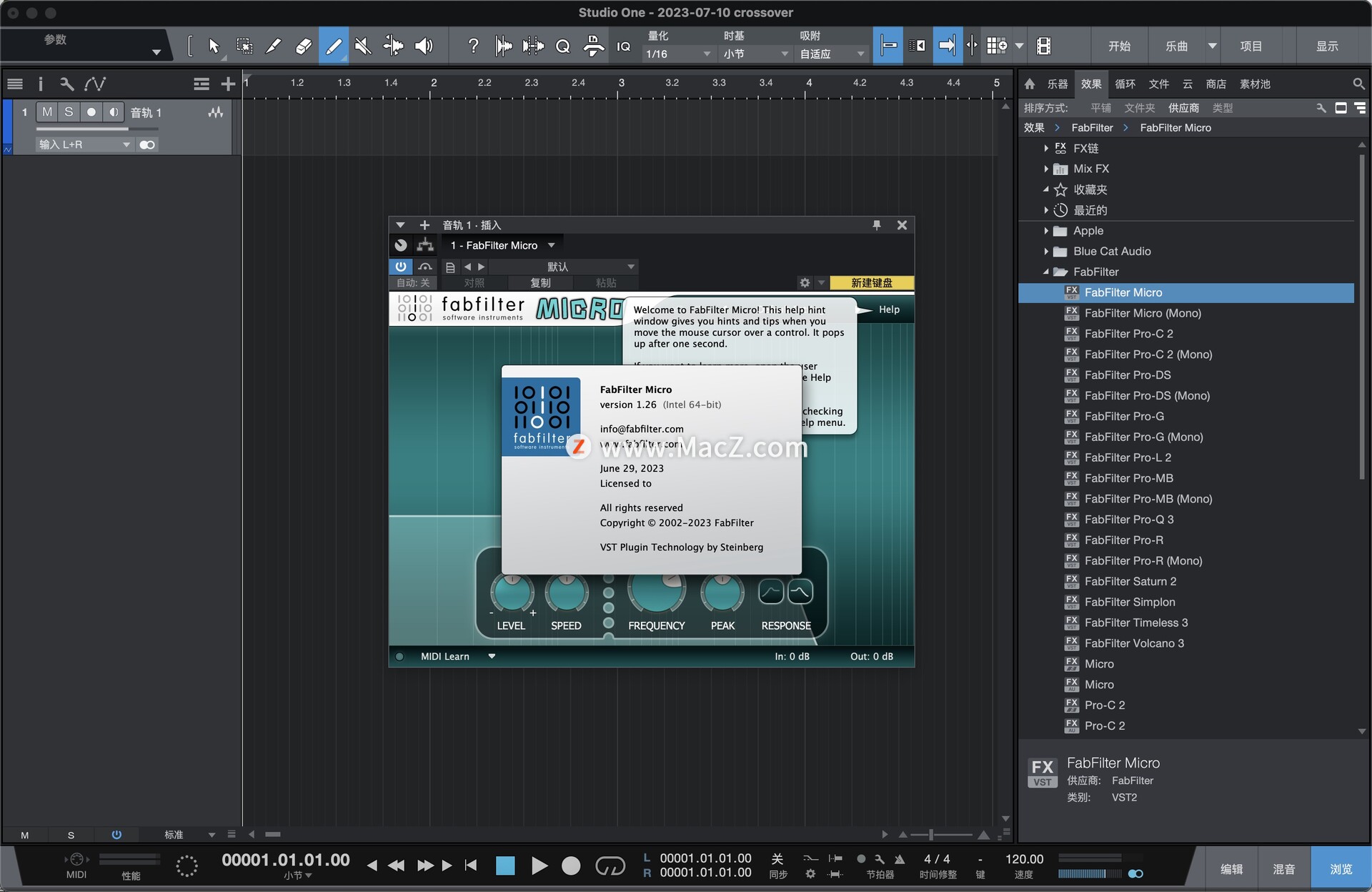
FabFilter2023 mac软件破解教程
需配合studio one使用。
本站下载完成后,打开镜像包,双击【FabFilter Total Bundle Installer.pkg】安装包,按照引导安装
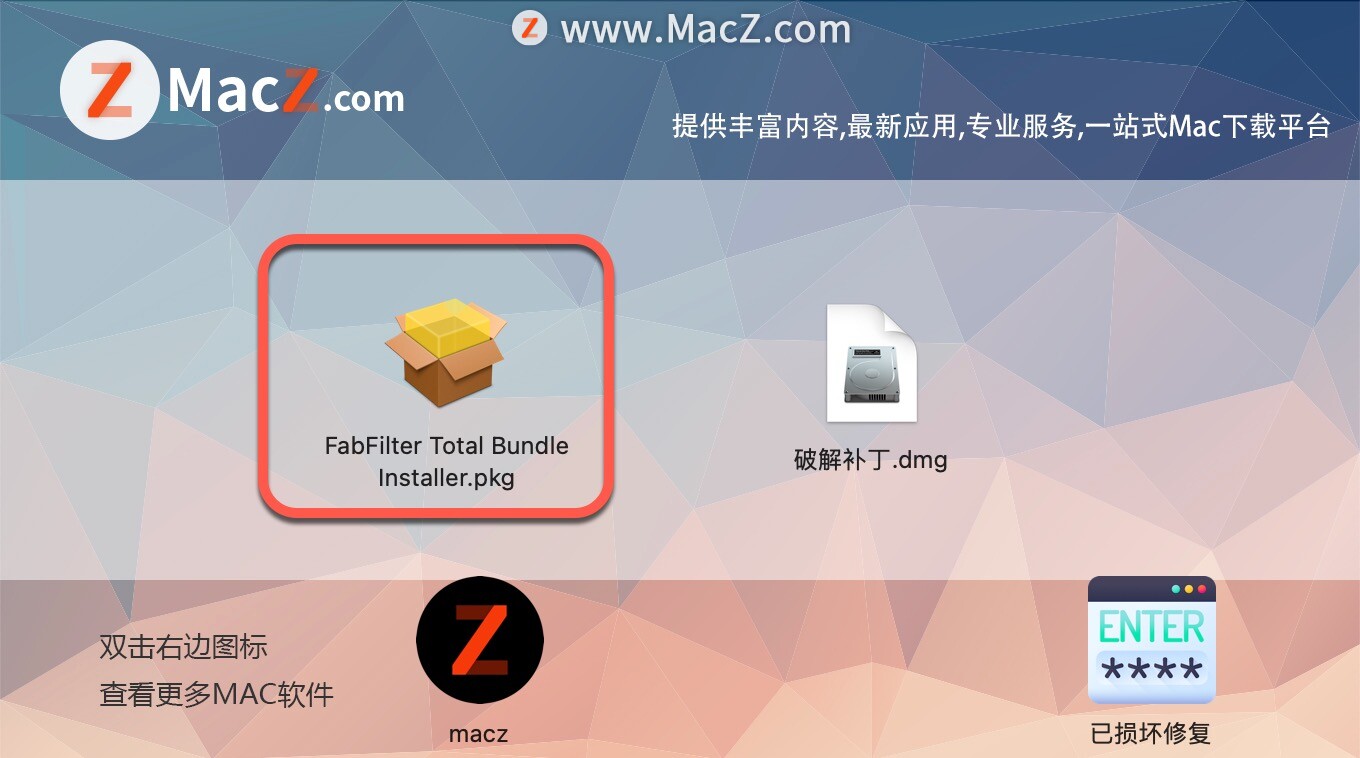 安装完成后,返回镜像包,双击打开破解补丁
安装完成后,返回镜像包,双击打开破解补丁 将左侧文件夹内的补丁拖入右侧对应名称的文件夹内,如图:
将左侧文件夹内的补丁拖入右侧对应名称的文件夹内,如图: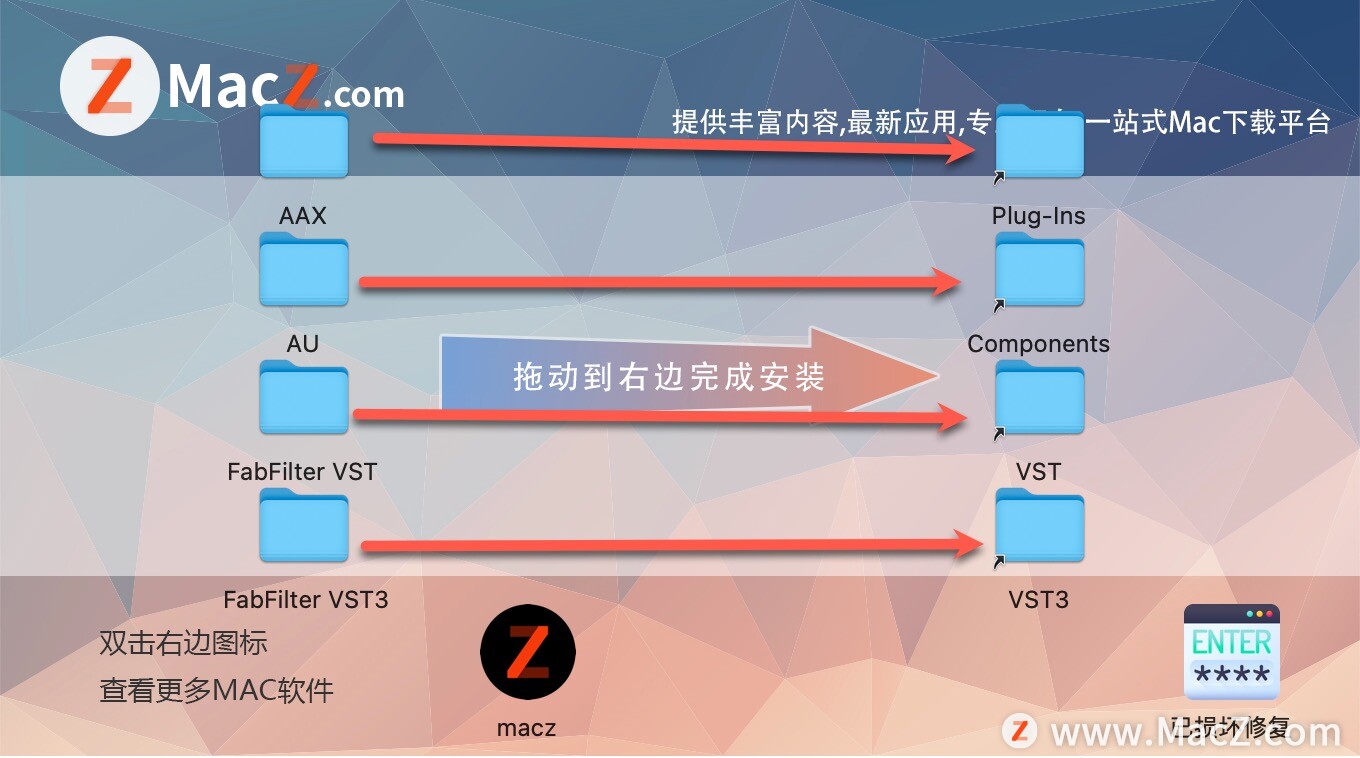 文件一定要放在对应的文件夹内,点击替换
文件一定要放在对应的文件夹内,点击替换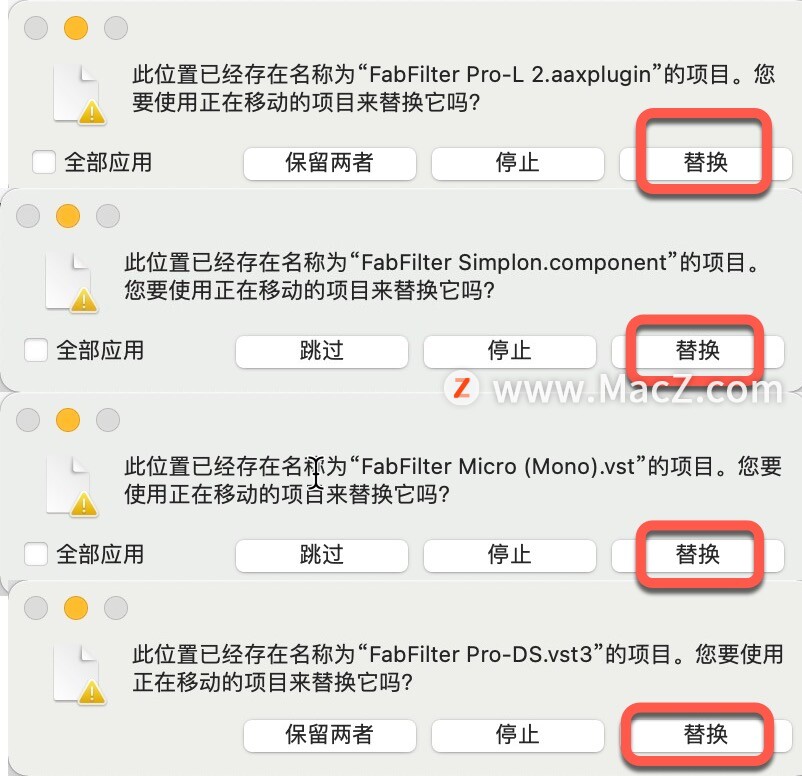
Plug-Ins文件夹路径:/Library/Application Support/Avid/Audio/Plug-Ins
Components文件夹路径:/Library/Audio/Plug-Ins/Components
VST文件夹路径:/Library/Audio/Plug-Ins/VST
VST3文件夹路径:/Library/Audio/Plug-Ins/VST3
然后打开Studio One在效果供应商下找到安装好的插件,拖到中间界面即可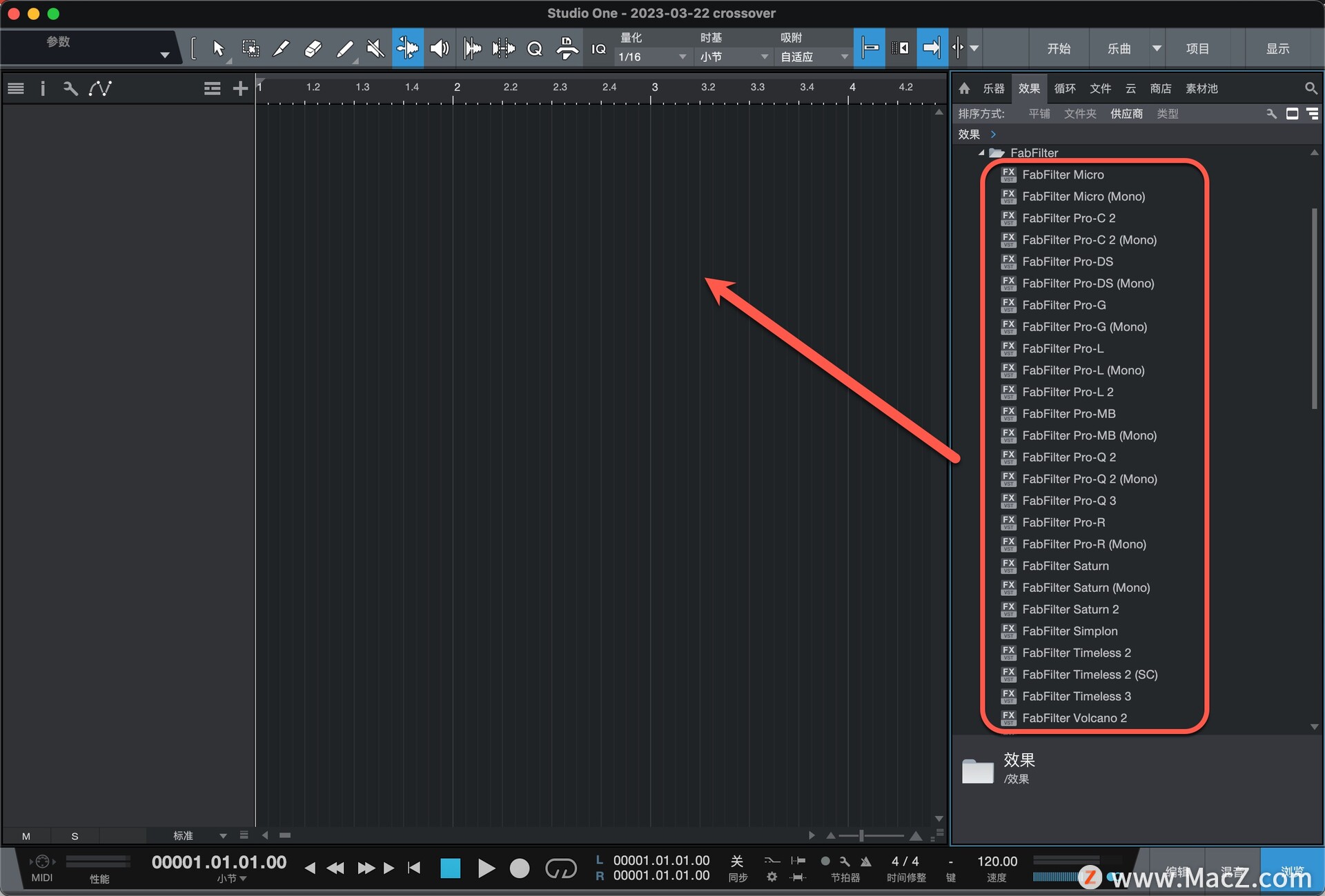
FabFilter2019 mac软件破解教程
图文破解步骤详解
1.FabFilter2019 mac软件包下载完成后,双击打开“FabFilter Total Bundle Installer.pkg”,按照安装引导其进行安装即可!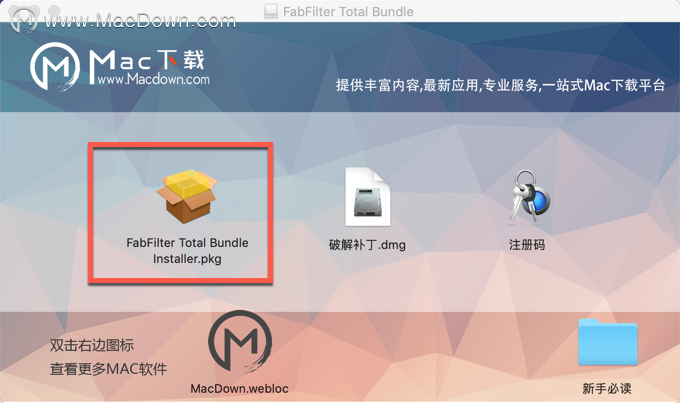
安装成功后,我们回到FabFilter2019 mac软件包,找到“破解补丁.dmg”并双击打开,如图: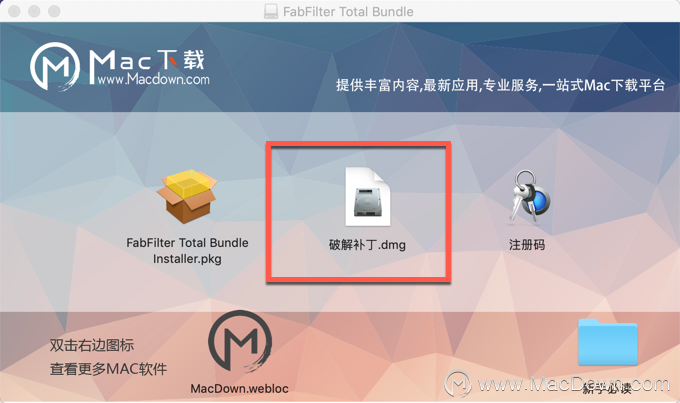 将左侧文件夹内的补丁拖入右侧对应名称的文件夹内,如图:
将左侧文件夹内的补丁拖入右侧对应名称的文件夹内,如图: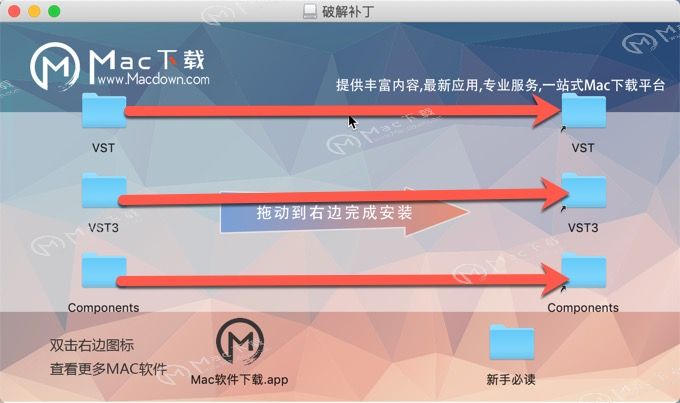 详解如下图(文件一定不要错误)
详解如下图(文件一定不要错误)
VST文件夹路径:/Library/Audio/Plug-Ins/VST
VST3文件夹路径:/Library/Audio/Plug-Ins/VST3
Components文件夹路径:/Library/Audio/Plug-Ins/Components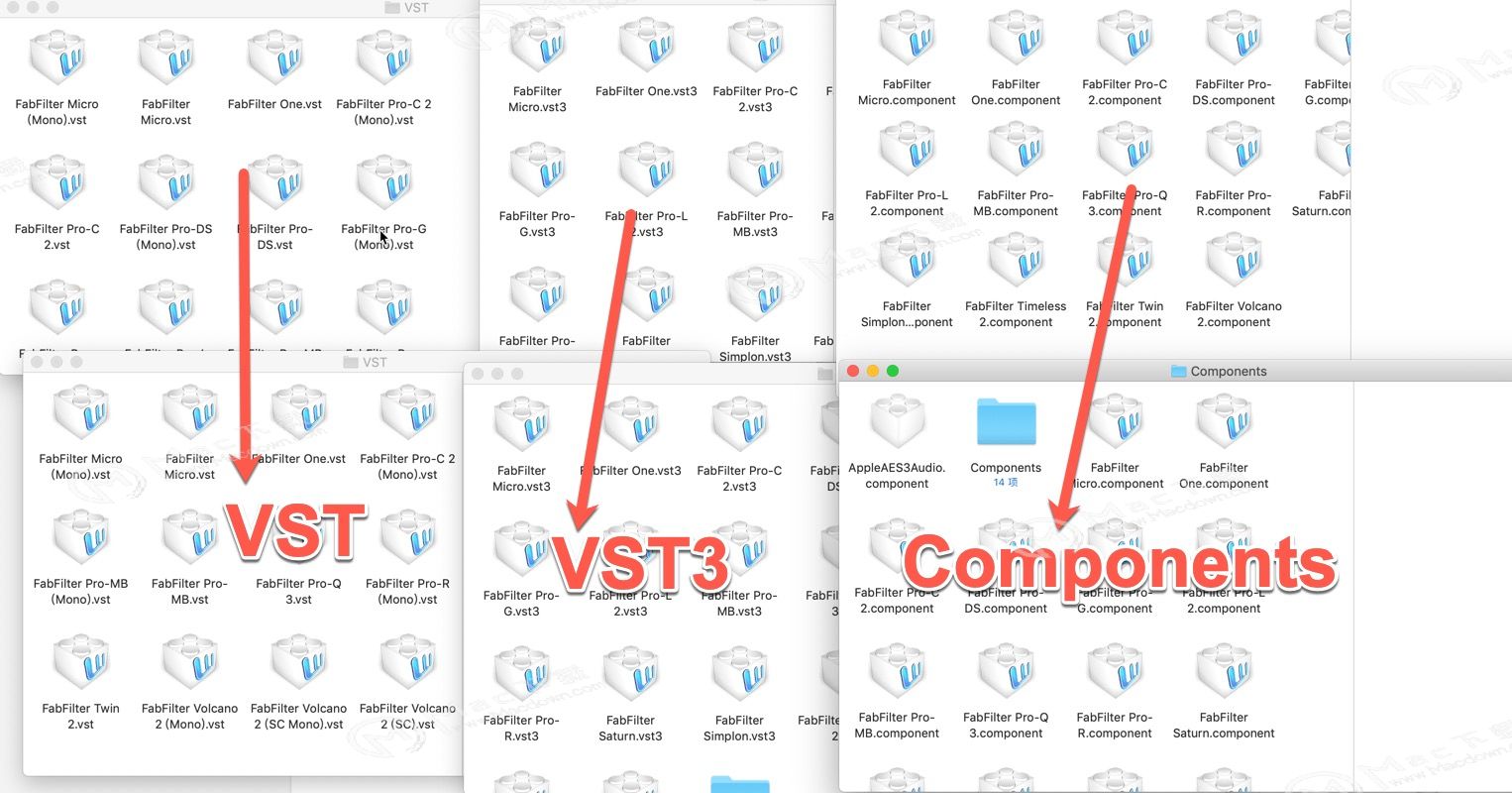 此处勾选“全部应用”后点击“替换”,如图:
此处勾选“全部应用”后点击“替换”,如图: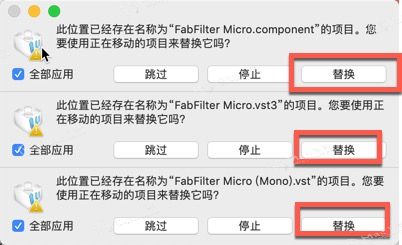 输入Mac电脑开机密码后点击“好”,如图:
输入Mac电脑开机密码后点击“好”,如图: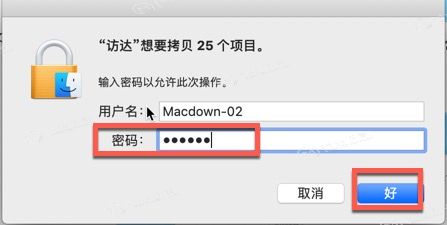 下面我们打开打开Logic Pro X软件,点击左上角“i”,如图:
下面我们打开打开Logic Pro X软件,点击左上角“i”,如图: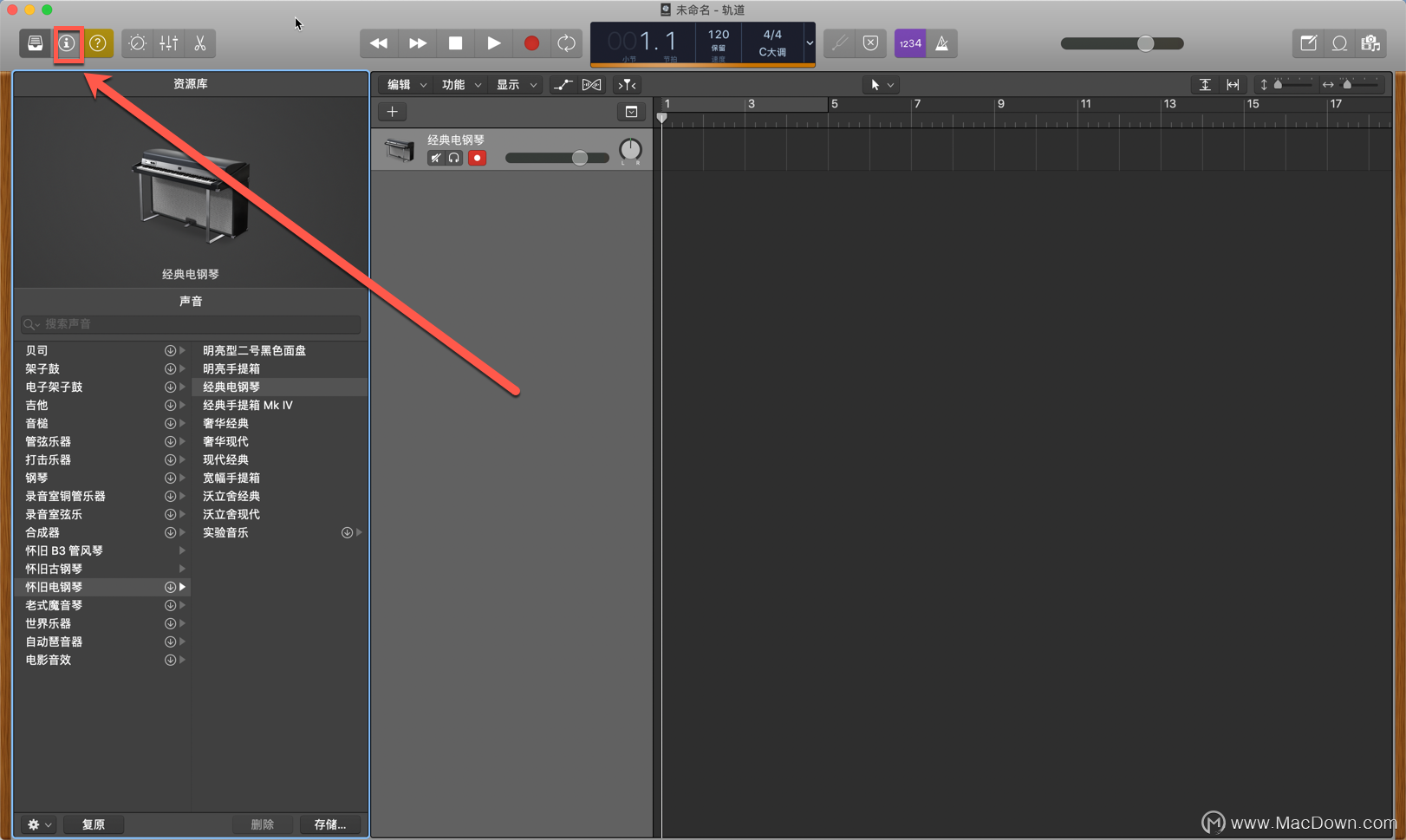 依次点击“音频效果”,“音频单元”,“FabFilter”即可找到安装完成的FabFilter Total Bundle mac插件,如图:
依次点击“音频效果”,“音频单元”,“FabFilter”即可找到安装完成的FabFilter Total Bundle mac插件,如图: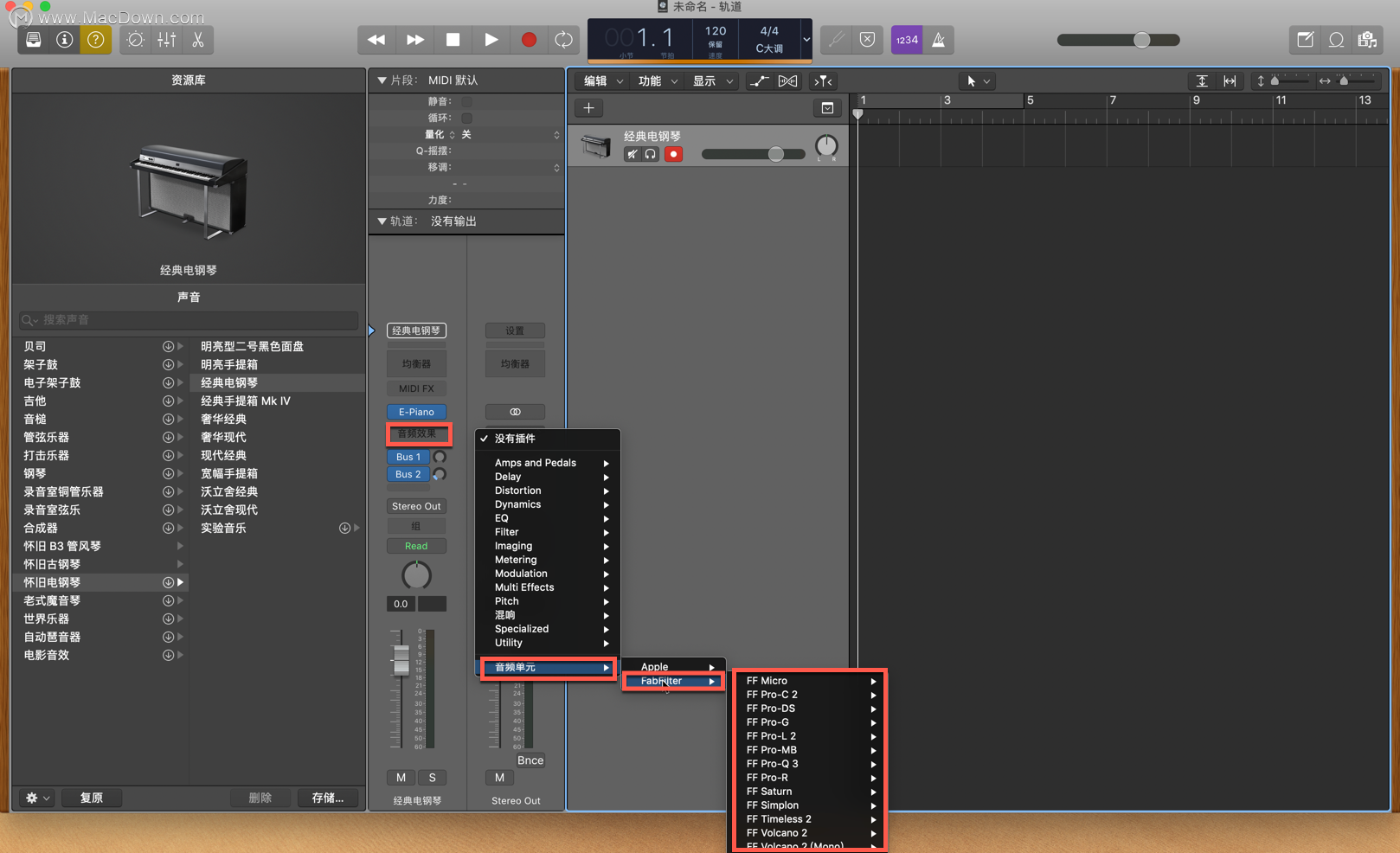 然后点击任意一个插件,出现以下界面,点击“Enter License”即可,如图:
然后点击任意一个插件,出现以下界面,点击“Enter License”即可,如图: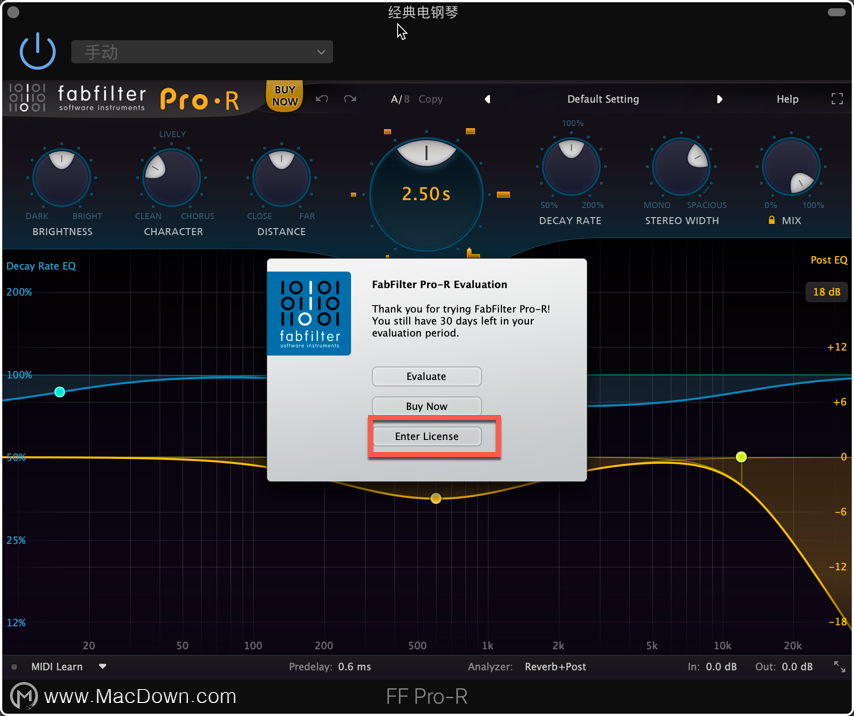 此时出现注册页面,不要关闭,进行下一步,如图:
此时出现注册页面,不要关闭,进行下一步,如图: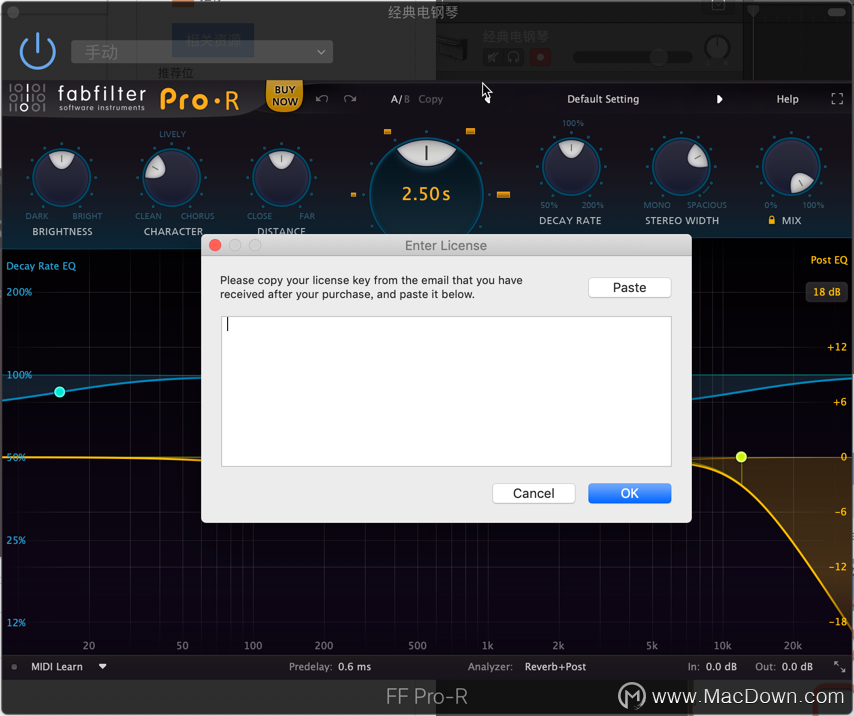 打开“FabFilter2019 mac”软件包内的“FabFilter Total Bundle注册码”,如图:
打开“FabFilter2019 mac”软件包内的“FabFilter Total Bundle注册码”,如图: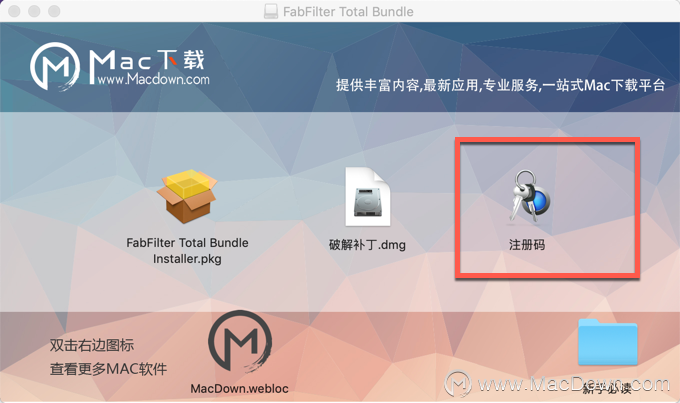 将FabFilter Total Bundle注册码复制到刚刚的注册页面,点击“OK”,如图:
将FabFilter Total Bundle注册码复制到刚刚的注册页面,点击“OK”,如图: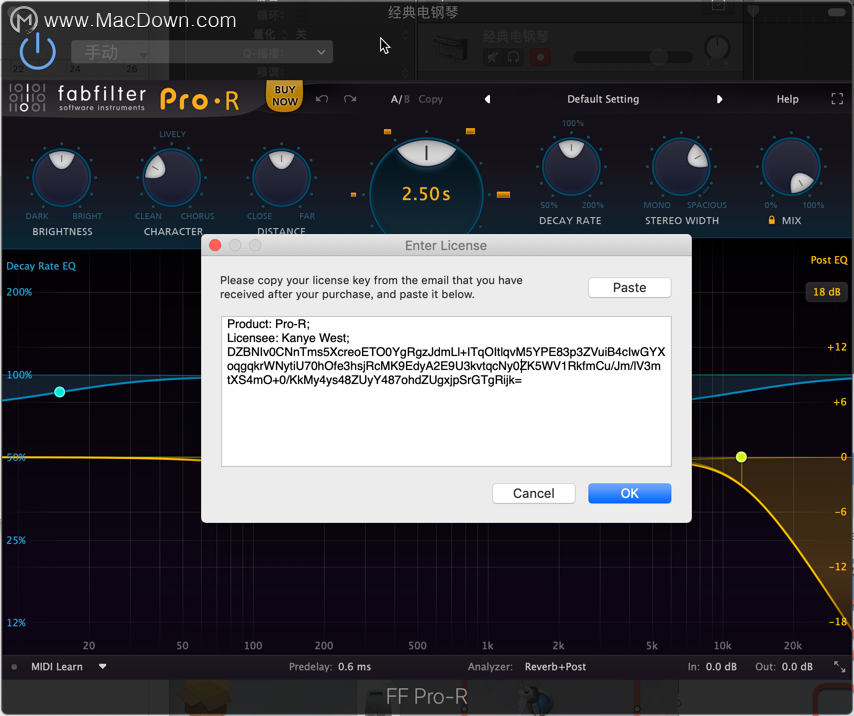
到这里FabFilter2019 mac软件全部破解完成,重启软件即可进入直接使用!(其他插件的破解方法同上!)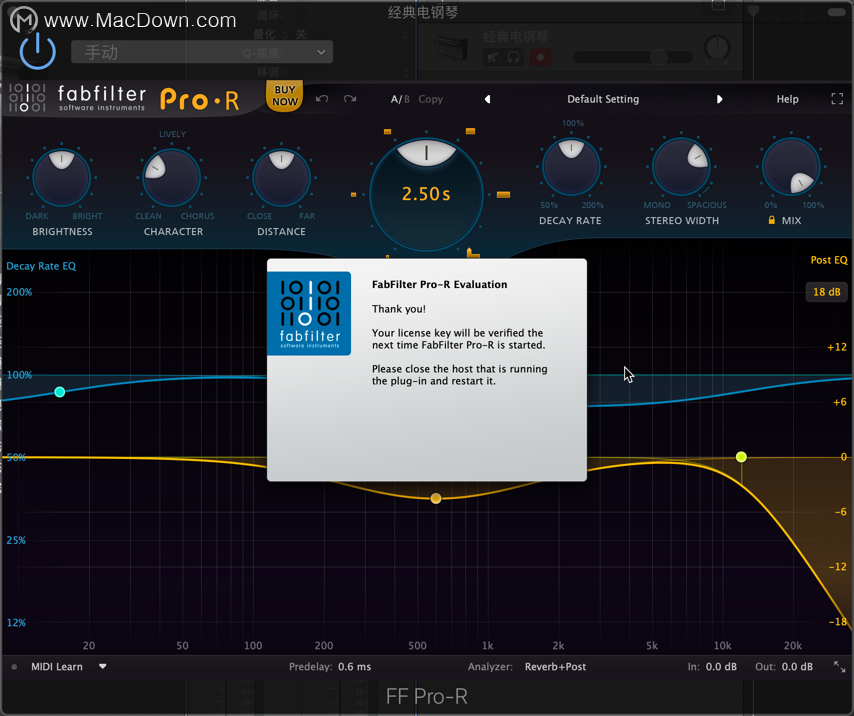
FabFilter2019 mac软件包含插件
FabFilter Pro-Q 3 - 用于混音和母带制作的Allround EQ插件,具有多达24个频段和华丽的界面,可轻松精确地进行编辑。
FabFilter Pro-MB - 多功能高质量多频段动态插件,具有独特的工作流程和信号处理功能。
FabFilter Pro-L 2- 专业,功能丰富的砖墙限制器,适用于透明母版制作以及单一仪器限制。
FabFilter Pro-C - 专业压缩机插件,具有多种路由和侧链选项,高品质音质和创新界面。
FabFilter Pro-DS - 高度智能和透明的de-essing插件,非常适合单声道和整个混音。
FabFilter Pro-G - 用于混音和母带制作的高质量门/扩展器插件,具有灵活的侧链选项和出色的接口设计。
FabFilter Saturn - 具有令人难以置信的调制选项的创新多频带失真和饱和插件,以及一种创新的使用方式,即所见即所。
FabFilter Timeless 2 - 带时间延长的创意立体声磁带延迟插件,最佳滤波器和创新的拖放界面。
FabFilter Twin 2 - 功能强大的合成器插件,具有最高的音质和超灵活的拖放调制系统。
FabFilter Volcano 2 - 多功能滤光片效果插件,采用最先进的滤光片技术和无限调制功能。
FabFilter Simplon - 基本且易于使用的滤波器插件,带有两个高质量多模滤波器和一个交互式滤波器显示器。
FabFilter One - 基本合成器插件,只有一个振荡器,但具有完美微调的控制和最佳的声音和滤波器质量。
FabFilter Micro - 终极轻量级滤波器插件,使经典的FabFilter声音适合每个人。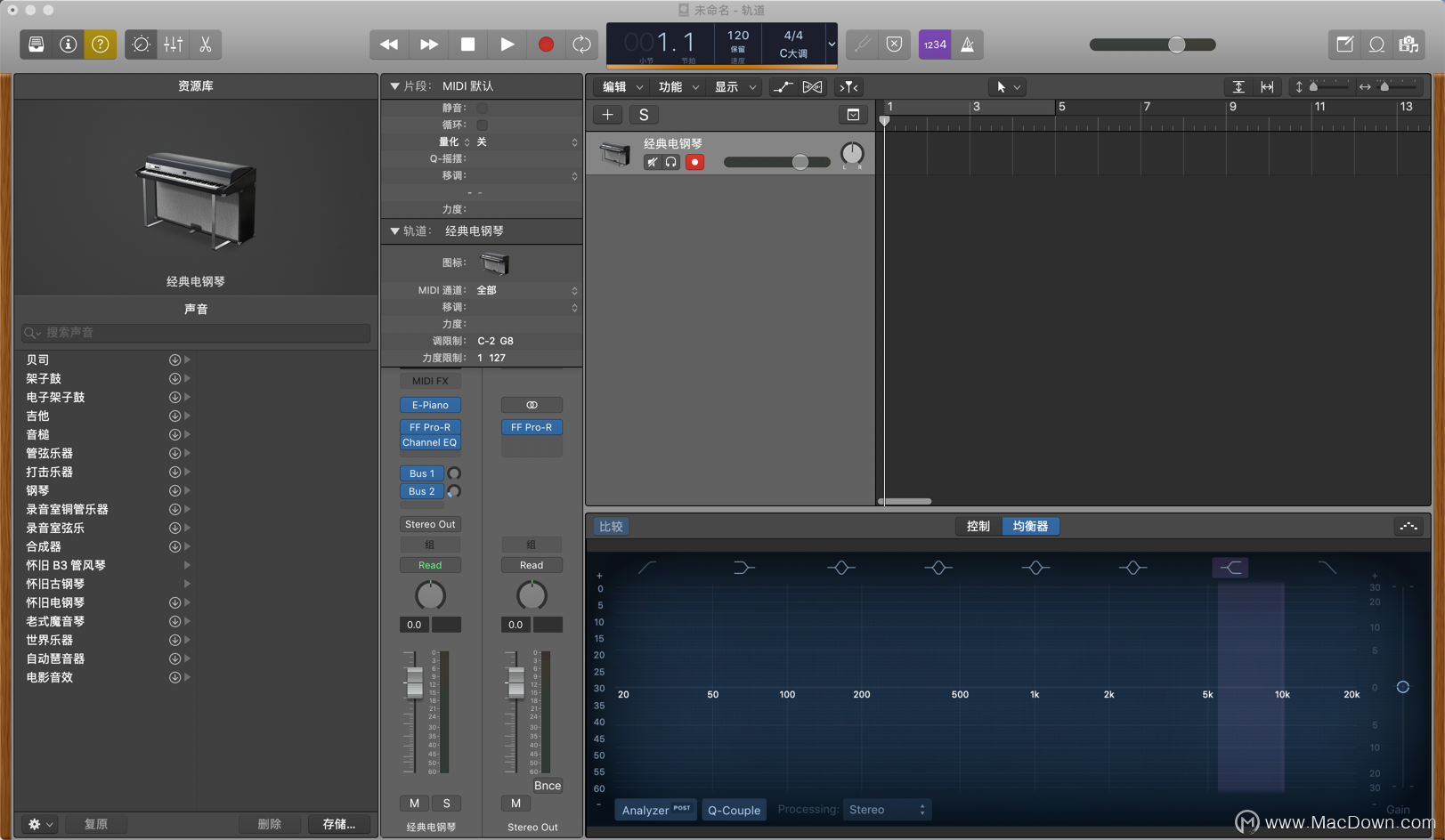
版本说明
FabFilter Micro – v1.20
FabFilter One – v3.31
FabFilter Pro-C 2 – v2.08
FabFilter Pro-DS – v1.12
FabFilter Pro-G – v1.22
FabFilter Pro-L 2 – v2.03
FabFilter Pro-MB – v1.19
FabFilter Pro-Q 3 – v3.11
FabFilter Pro-R – v1.06
FabFilter Saturn– v1.20
FabFilter Simplon – v1.30
FabFilter Timeless 2 – v2.30
FabFilter Twin 2 – v2.30
FabFilter Volcano– v2.30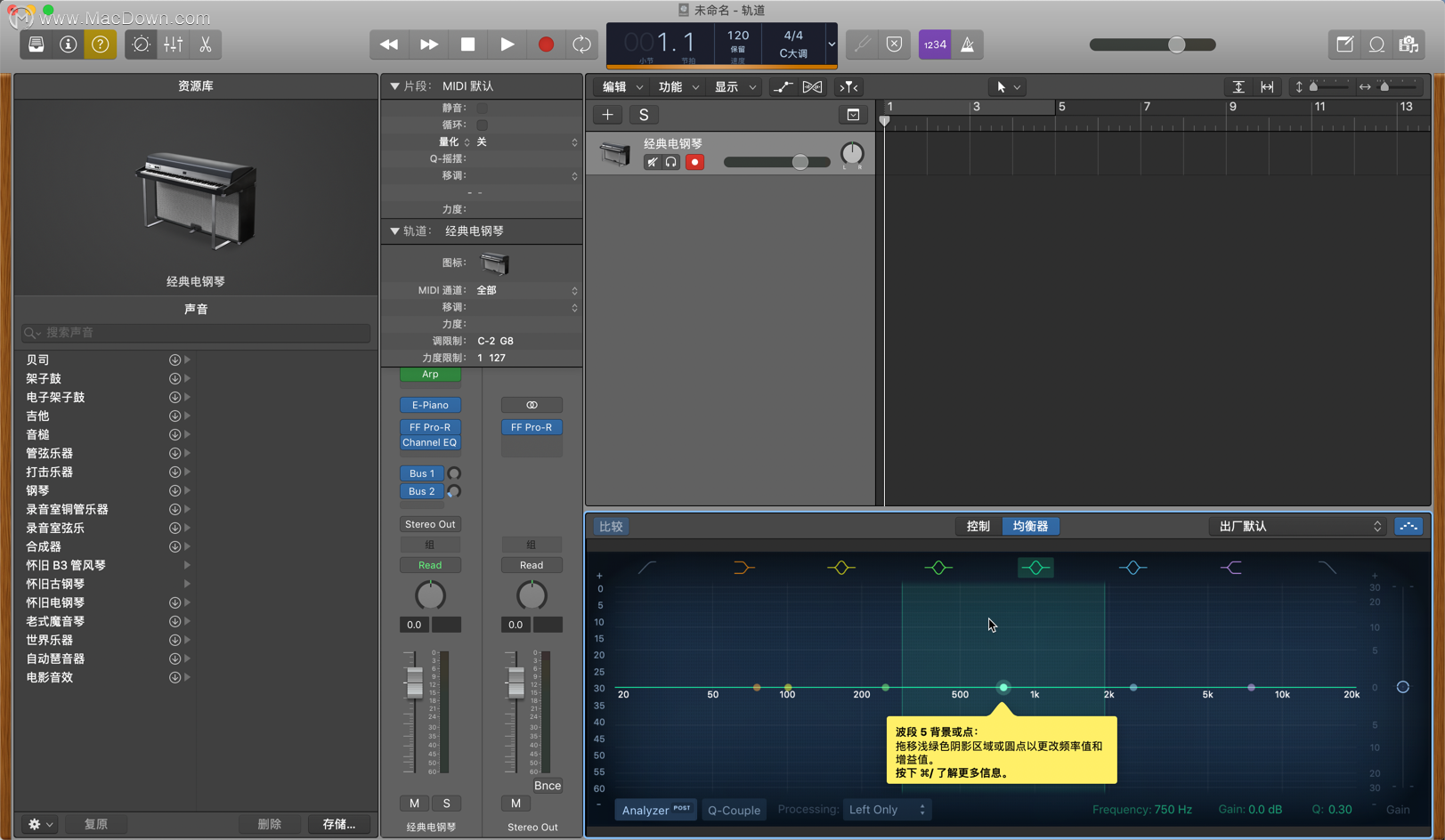
FabFilter Total Bundle 2019 for Mac(音频插件合集)修复版使用说明
FabFilter Pro-R使用说明
一、旋钮
使用大圆形旋钮可以轻松控制FabFilter Pro-R的参数。当您移动鼠标光标以指示您可以调整它们时,它们会亮起。将鼠标光标移动到旋钮上时,将弹出一个参数值显示,其中显示参数的名称和当前值。
所有旋钮均支持四种控制方式:
垂直模式
单击旋钮的中心区域并向上或向下拖动以旋转它。旋钮会对您拖动的速度做出反应,因此如果您慢慢移动鼠标,则需要进行精确调整。
旋转模式
抓住旋钮的箭头并将其拖动。通过在拖动鼠标光标的同时将鼠标光标移离旋钮,可以进行精确调整。
鼠标滚轮模式
也许最简单的调整方法是将鼠标悬停在旋钮上时使用鼠标滚轮。此模式适用于所有旋钮和可能的摇摄环。(在Windows上,您可能需要先单击插件界面以确保它是活动窗口。)
文本输入模式
双击旋钮,使用键盘输入精确值。
提示
要将旋钮重置为默认位置,请按住Ctrl键(Windows)或 Command键(macOS)并单击旋钮一次。注意:在Pro Tools中,Pro-R使用默认的Pro Tools键盘快捷键进行重置:Alt +单击。
要在使用垂直拖动模式或鼠标滚轮时微调值,请在拖动或移动鼠标滚轮的同时按住 Shift键。注意:在Pro Tools中,Pro-R使用默认的Pro Tools键盘快捷键进行微调:在Windows上按Ctrl +拖动或在macOS 上 按住Command +拖动。
文本输入模式中有几个方便的快捷方式。使用频率值,您可以键入例如'1k'将值设置为1000 Hz,也可以键入440的440',甚至是'C#3 + 13'等字符串。使用dB值,您可以键入例如'2x'以获得+6 dB(对应于两倍响亮的值)。使用所有值,您还可以键入百分比(例如,'50%'将把旋钮准确地放在中间位置)。
有时,我们的插件界面中的旋钮是链接的:通过按住Alt键(Pro Tools中的Shift键)同时拖动其中一个,可以同时调整这些旋钮。例如,插件的输出电平和输入电平设置可以通过这种方式同时(沿相反方向)调整。
二、主要控制
FabFilter Pro-R提供七种直观的主控制来控制混响算法的行为:
·在中心突出,Space旋钮显然是Pro-R最重要的控制。它巧妙而顺畅地结合了混响的房间模型和衰减时间,从非常小的氛围空间(200毫秒)到大教堂般的十秒钟混响。通过这种单一控制,您可以从十几种精心设计的房间模型中进行选择,并在它们之间进行无缝变换,而不会听到咔嗒声或不需要的伪影。衰减时间会自动变化以匹配房间型号。Space旋钮中的黄色时间标签显示当前的混响衰减时间(可能受衰减速率设置的影响)。提示:
作为快捷方式,您可以直接单击Space旋钮周围的房间图标。
·"衰城速率“控制可让您将混响衰减从与当前“空间“设置对应的衰减的50%调整为200%。这使您可以轻松微调房间模型,使其在混合中具有所需的衰减。Space旋钮中的黄色时间标签将始终显示最终的混响衰减时间,以及原始时间和衰减率(如果不是100%)。
·的亮度旋钮调整的清晰度和混响的高/低的频率平衡。较低亮度值对应于具有更高频吸收的空间。在真实空间中,高频率很容易被吸收,这取决于墙壁和窗帘或房间中的物体的表面。平均房间或大厅有一个非常黑暗的混响声。因此,稍微调低亮度通常会为您提供更自然逼真的声音混响。
·该字符控制带来的生活以各种方式混响声音。在0%时,混响尽可能透明且可预测。将旋钮向上旋转至50%会逐渐引入一些调制和更明显的早期反射以及微妙但明显的后期回声。从50%开始,混响开始越来越多地调制,达到100%的合唱效果,这对人声和合成器效果很好。
·“距离“旋钮控制在建模空间中靠近或远离声源移动的效果。在0%时,混响听起来好像你非常接近声源,早期反射更明显和更明亮。增加距离听起来就像离开当前空间中的声源一样,导致更长的积聚和更加漫射的尾部。·所述立体声宽度旋钮调节混响声音的表观宽度。它不仅可以将输出信号混合到单声道,还可以控制内部立体声链接和通道交叉馈送。从0%(单声道)开始,慢慢增加立体声宽度使得混响成为真正的立体声。在50%时,通道交叉馈送处于最大值:来自一个输入通道的声音在两个通道中以相同的量回响。将值从50%增加,慢慢地重新引入立体声布局,高达100%,其中通道完全独立运行(即多单声道)。高于100%时,侧信号被放大,这对于实现更好的单声道兼容性是有用的。
·的混合旋钮控制最终混响声音的干/湿平衡。如果您使用Pro-R作为发送效果,则应将其设置为100%。
·Mix旋钮下方的小型Lock Mix按钮可在加载预设时将混音设置锁定为当前值,因此您可以更轻松地比较不同的设置。锁定后,您仍然可以手动更改混音或根据需要自动进行混音,并且混音值始终与您的会话一起保存。如果更改锁定混音设置,新的Pro-R实例将自动选择新设置。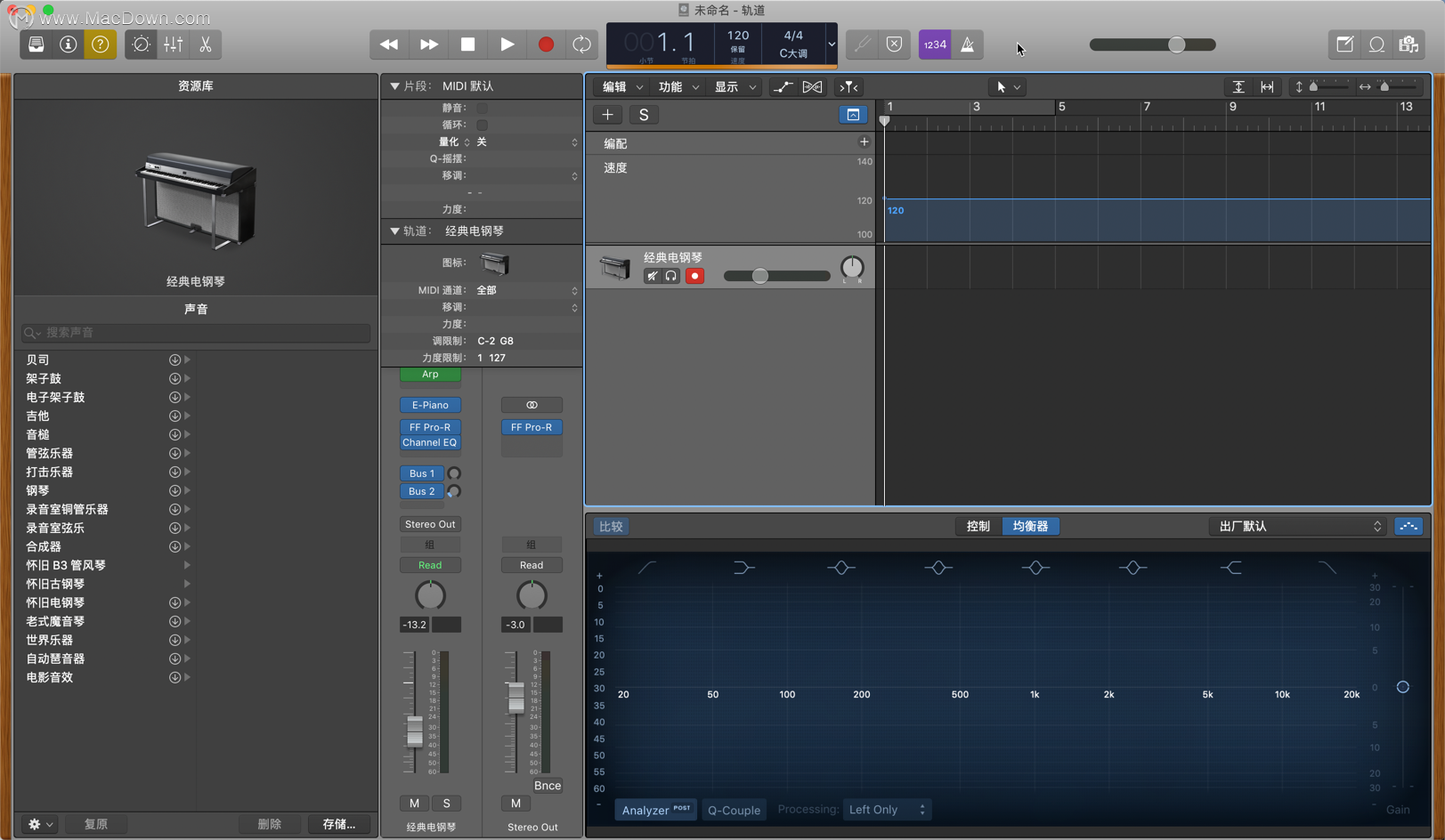 三、衰减率EQ许多传统的算法混响提供低/高交叉系统,让您可以独立改变低频和高频的衰减率。这使您可以制作更自然的发声室模型:在实际空间中,高频通常会快速衰减,而低音频率会更长时间。显示为瀑布图,可视化每个频率随时间的衰减
三、衰减率EQ许多传统的算法混响提供低/高交叉系统,让您可以独立改变低频和高频的衰减率。这使您可以制作更自然的发声室模型:在实际空间中,高频通常会快速衰减,而低音频率会更长时间。显示为瀑布图,可视化每个频率随时间的衰减
交叉系统的影响,低点设置为200%,高点设置为衰减时间的50%。
FabFilter Pro-R通过引入衰减率均衡器将这一概念提升到新的水平。通过混响显示中的蓝线,您可以使用多达六个贝尔,高/低架子或凹口曲线自由地在频谱上绘制衰减率,从而打开设计任何风格和角色的混响的可能性。例如,您可以延长某些频率的衰减时间,同时缩短频谱其他部分的衰减时间:
使用Pro-R的衰减率EQ,您可以使用Bell,Shelf和Notch曲线确定每个频率的衰减时间......
......在设计混响声时,它打开了一个充满可能性的世界。
1、创建衰减率EQ频段
要添加新的衰减率EQ波段,只需单击蓝色衰减率曲线并向上或向下拖动即可。在显示屏的最左侧或最右侧拖动将自动创建一个架子而不是一个钟形滤镜。您最多可以创建6个不同的乐队。
要创建陷波滤波器,请在显示屏底部双击或按住Ctrl键单击(在macOS上按住Command键)。
请注意,当您使用衰减率EQ频段时,显示屏左侧的蓝色衰减率EQ刻度会亮起,以便将它们与Post EQ频段分开。
2、选择乐队
单击衰减率EQ波段的点或其周围的彩色区域以选择它。
单击并拖动显示背景,通过拖动它们周围的矩形来选择相邻的波段。注意:这会选择Decay Rate EQ和Post EQ band。
按住Ctrl键(MacOS上的命令)并单击另一个点以选择多个波段。按住Shift并单击一个点以选择连续范围的波段。
通过单击显示背景上的任意位置取消选择所有波段。
3、调整和编辑乐队
选择一个或多个波段后,显示屏将突出显示所选波段的形状。您现在可以通过拖动同时调整它们。
单击并拖动选定的点以调整所有选定波段的频率和衰减率。如果您选择了多个衰减率EQ频段,则所有选定频段的速率将相对于彼此进行缩放。
使用鼠标滚轮调整所选波段的Q设置,使其更窄或更宽。拖动时或鼠标指针位于曲线上方时,此方法有效。或者,在垂直拖动的同时按住Ctrl(MacOS上的命令)以调整所有选定波段的Q值。
拖动时按住Shift 可微调所选波段的设置。
按住Alt键的同时拖动到限制到水平调整(频率)或垂直调整(衰减率或Q,取决于Ctrl键 / 命令键)。
按住Alt并单击EQ频段上的点一次以切换其旁路状态(启用或禁用频段)。
按住Ctrl + Alt(macOS上的Command + Alt)并单击Decay Rate EQ波段上的点一次以更改其形状。
双击点以在参数值显示中输入值(使用Tab键逐步调整频率,衰减率和Q)或直接双击参数值显示中的值。请注意,您可以通过各种方式输入频率,例如“100”,“2k”,“A4”或“C#2 + 13”。
4、使用参数值显示
将鼠标移动到显示屏中的某个波段附近时,会出现参数值显示,提供对所有波段参数的访问。
单击左上角的“ 启用”按钮以绕过并重新启用波段。
单击左下角的“ 形状”按钮可更改波段的形状:贝尔,低架,高架或凹槽。
单击右上角的X按钮以删除波段。
双击显示中的任何值以直接输入值,使用Tab键从一个值移动到下一个值。
显示器连接到鼠标光标附近的带子上。如果选择此波段,则您在显示屏中执行的操作将应用于所有选定波段。例如,要删除所有波段,只需将它们全部选中,然后在参数值显示中单击其中一个波段的X按钮。